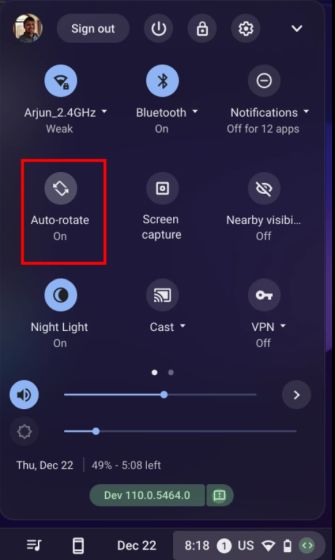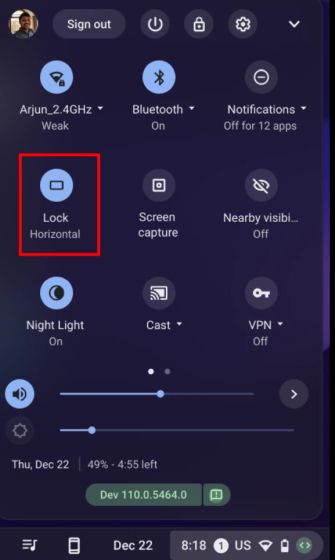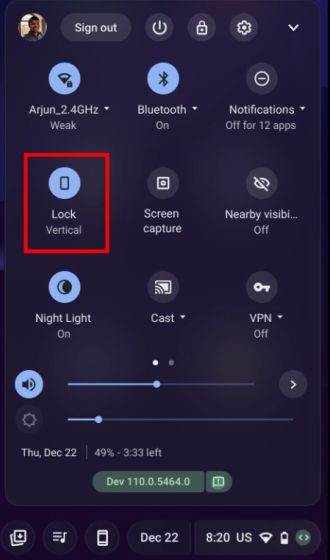Caso você tenha conectado um monitor ao seu Chromebook e precise ajustar a orientação da tela para vertical, existem algumas maneiras simples de realizar essa tarefa. A rotação da tela pode ser particularmente útil em diversas situações, como acompanhar um feed do Twitter em tempo real ou monitorar a dinâmica do mercado financeiro. Além disso, usuários de tablets com Chrome OS também têm a flexibilidade de adaptar a orientação da tela de acordo com a forma como estão segurando o dispositivo. Estes são apenas alguns exemplos de como a rotação de tela pode ser útil em Chromebooks. Se você está procurando um guia sobre como girar a tela no seu Chromebook, siga as instruções detalhadas abaixo.
Como Rotacionar a Tela em um Chromebook (2022)
Neste guia, você encontrará três métodos distintos para alterar a orientação da tela do seu Chromebook. Seja no modo laptop ou tablet, você pode ajustar a tela com facilidade.
Rotacionando a Tela com um Atalho de Teclado
Para quem está usando o Chromebook no modo laptop, o método mais rápido para rotacionar a tela é através de um atalho de teclado. Veja como:
1. Utilize o atalho do Chrome OS “Ctrl + Shift + Recarregar” para iniciar a rotação. A tecla Recarregar está localizada na fileira superior do teclado, geralmente acima das teclas numéricas 3 ou 4.
2. Uma janela pop-up surgirá perguntando se você confirma a rotação. Clique em “Continuar” na janela.
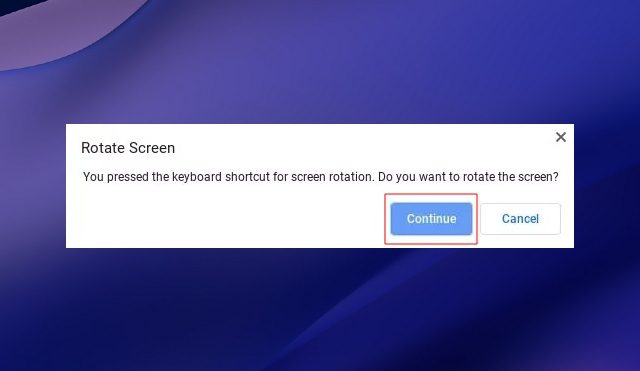
3. A tela do Chromebook girará 90 graus para a esquerda.

4. Continue pressionando o mesmo atalho para alternar entre as diferentes orientações da tela. Pressionando o atalho quatro vezes, você retornará à orientação original.
Rotacionando a Tela em Chromebooks com Tela Sensível ao Toque (Modo Tablet)
Usuários que utilizam o Chromebook como tablet podem girar a tela livremente, adaptando-se à orientação do dispositivo. Para isso, é necessário ativar a função “Rotação automática”, presente em muitos dispositivos móveis. Veja como configurá-la:
1. Abra o painel de Configurações rápidas, localizado no canto inferior direito da tela.
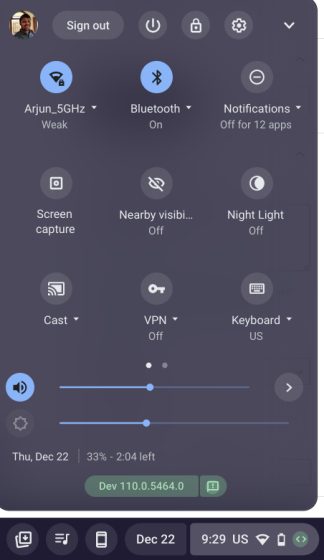
2. Certifique-se de que a opção “Rotação automática” esteja habilitada. Se estiver mostrando “Bloquear (Horizontal)”, toque nela para alternar para “Rotação automática”. Essa opção estará disponível apenas no modo tablet.
3. Se a configuração rápida exibir “Bloquear (Vertical)”, toque para alterar para “Rotação automática”.
4. Pronto! A partir de agora, a tela do Chromebook se adaptará à sua orientação, girando automaticamente conforme você move o dispositivo.
Alterando a Orientação da Tela nas Configurações do Chromebook
1. Além dos métodos anteriores, você também pode ajustar a rotação da tela através da página de Configurações.
1. Abra o painel de Configurações rápidas e clique no ícone de engrenagem, localizado no canto superior direito.
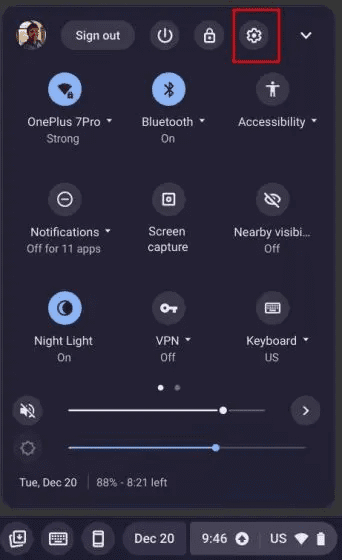
2. No menu lateral esquerdo, clique em “Dispositivo” e, em seguida, selecione “Monitores” no painel direito.
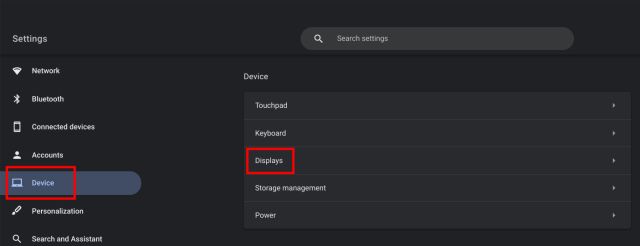
3. Escolha o ângulo desejado no menu suspenso ao lado da opção “Orientação” para girar a tela. Para retornar à orientação original, selecione “0 graus (Padrão)”.
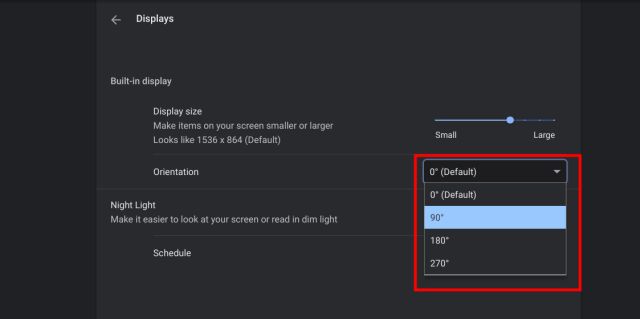
Alterando a Orientação da Tela no Chrome OS
Estas são as três maneiras principais de ajustar a orientação da tela no Chrome OS. O atalho de teclado é um método simples e rápido para rotacionar a tela de Chromebooks. Se você possui um tablet com Chrome OS, a função de rotação automática pode ser acessada através das configurações rápidas. Esperamos que este guia tenha sido útil. Se você quiser utilizar emojis em seu Chromebook, consulte nosso guia detalhado que aborda todos os smileys, emoticons e kaomojis disponíveis. Além disso, oferecemos um tutorial sobre como desabilitar a tela sensível ao toque no seu Chromebook. Se você tiver alguma dúvida, deixe-a na seção de comentários abaixo.